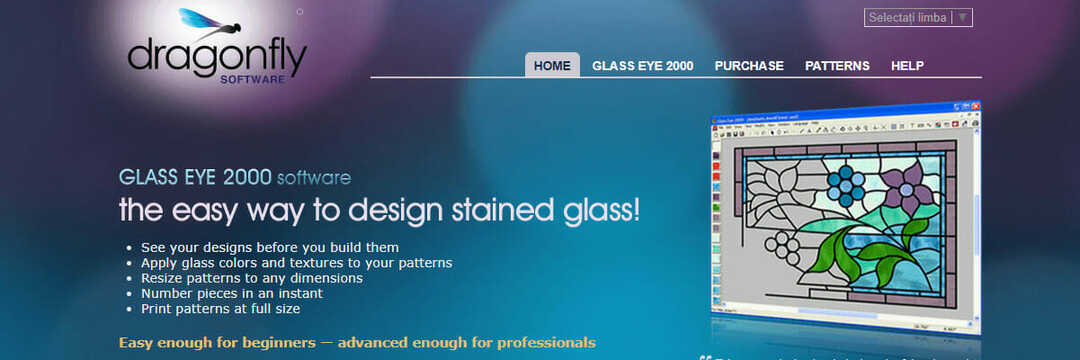- Adobe Ilustrator memiliki banyak pilihan menarik untuk membuat dan menangani file PDF/jenis file gambar lainnya dengan mudah.
- Kompatibilitas tidak pernah menjadi masalah bagi Anda. Namun, itu membuat frustrasi ketika Adobe Illustrator hanya menolak untuk merespons.
- Tindakan pertama yang harus Anda lakukan adalah mencopot pemasangan Adobe Illustrator. Kemudian, coba instal ulang versi terbaru.
- Jika Anda menemukan solusi ini berguna, kunjungi kami Pusat Pemecahan Masalah Adobe untuk tips lebih lanjut tentang cara mengubah kesalahan apa pun dalam waktu singkat.

Perangkat lunak ini akan memperbaiki kesalahan umum komputer, melindungi Anda dari kehilangan file, malware, kegagalan perangkat keras, dan mengoptimalkan PC Anda untuk kinerja maksimal. Perbaiki masalah PC dan hapus virus sekarang dalam 3 langkah mudah:
- Unduh Alat Perbaikan PC Restoro yang dilengkapi dengan Teknologi yang Dipatenkan (tersedia paten sini).
- Klik Mulai Pindai untuk menemukan masalah Windows yang dapat menyebabkan masalah PC.
- Klik Perbaiki Semua untuk memperbaiki masalah yang memengaruhi keamanan dan kinerja komputer Anda
- Restoro telah diunduh oleh 0 pembaca bulan ini.
Salah satu masalah besar yang muncul ketika mencoba menggunakan Adobe Illustrator adalah daya tanggap program. Anda akan melihat bahwa ini terjadi setiap kali Anda membuka file.
Illustrator tidak merespons dan Anda tidak memiliki kesempatan lain selain keluar dari program. Alasan yang paling mungkin adalah versi Adobe Illustrator yang kedaluwarsa, database font yang rusak, atau file preferensi yang buruk.
Ini tidak terdengar menakutkan, itu benar. Namun, masalah ini terjadi berulang kali, jadi Anda perlu mengambil tindakan.
Jika saat ini Anda berjuang untuk menyelesaikan masalah khusus ini, berikut adalah beberapa solusi yang akan membuat Adobe Illustrator kembali ke jalurnya.
Apa yang dapat saya lakukan jika Adobe Illustrator tidak merespons?
1. Copot dan instal ulang Adobe Illustrator

Jika Anda mencari cara teraman untuk membuat Adobe Illustrator merespons lagi, mulailah panduan pemecahan masalah ini dengan mencopot pemasangan Adobe Illustrator.
Klik Awan kreatif ikon di bilah tugas Windows Anda untuk membuka aplikasi desktop Creative Cloud, lalu klik tombol Aplikasi tab untuk melihat semua aplikasi yang diinstal.
Jika perlu, klik tombol Opsi lanjutan ikon untuk sampai ke Adobe Ilustrator dan pilih Copot pemasangan. Jika Anda ingin memastikan program tidak meninggalkan file sisa, lihat daftar menakjubkan ini dengan perangkat lunak pencopot pemasangan terbaik.
Bahkan jika Anda memikirkan beberapa alternatif sekarang, Anda sudah tahu bahwa itu tidak sehalus alat dari produk utama seperti yang telah Anda gunakan begitu lama.
Selain itu, menginstal versi Adobe Illustrator terbaru akan memberi Anda ketenangan pikiran bahwa Anda tidak akan menghadapi kesalahan serupa dalam waktu dekat.
⇒ Unduh Adobe Illustrator gratis
2. Coba paksa Adobe Illustrator untuk mengakhiri

Benar-benar memaksa Adobe Illustrator Anda yang tidak responsif untuk berhenti dapat dilakukan dengan mudah melalui Task Manager. Pertama, tutup semua tugas terkait adobe dan buka Pengelola Tugas Anda dengan menggunakan tombol CTRL+SHIFT+ESCpintasan keyboard.
Selanjutnya, pilih Adobe Illustrator, pilih Tugas akhir dan tutup Pengelola tugas. Program seharusnya segera ditutup tetapi jangan khawatir jika perlu beberapa detik untuk melakukannya.
Menemukan Illustrator dan memaksa keluar dari proses bukanlah ilmu roket kecuali Anda tidak dapat membuka Task Manager. Jangan khawatir, kami punya solusi cepat untukmu.
Selain itu, beberapa dari Anda mungkin merasa lebih mudah untuk menggunakan ALT+F4 pintasan keyboard untuk hasil serupa.
Mencari perangkat lunak pengelola tugas alternatif? Temukan pilihan teratas kami di daftar lengkap ini.
3. Matikan dan hidupkan kembali komputer Anda

Jika Anda mencoba saran sebelumnya tetapi tidak berhasil, mungkin inilah saatnya untuk mempertimbangkan untuk menerapkan restart cepat. Adobe Illustrator mungkin mulai merespons lagi dan prosesnya hanya dalam hitungan detik, jadi Anda tidak akan rugi apa-apa.
Sebaliknya, disarankan untuk mematikan komputer Anda setidaknya seminggu sekali untuk mengurangi kemungkinan mendapatkan kesalahan seperti ini.
Apakah salah satu dari tips ini membantu Anda memecahkan masalah? Beri tahu kami dengan menggunakan bagian komentar di bawah.
 Masih mengalami masalah?Perbaiki dengan alat ini:
Masih mengalami masalah?Perbaiki dengan alat ini:
- Unduh Alat Perbaikan PC ini dinilai Hebat di TrustPilot.com (unduh dimulai di halaman ini).
- Klik Mulai Pindai untuk menemukan masalah Windows yang dapat menyebabkan masalah PC.
- Klik Perbaiki Semua untuk memperbaiki masalah dengan Teknologi yang Dipatenkan (Diskon Eksklusif untuk pembaca kami).
Restoro telah diunduh oleh 0 pembaca bulan ini.
Pertanyaan yang Sering Diajukan
Biasanya, Adobe Illustrator terus mogok jika ada masalah dalam file tertentu atau jika Anda menjalankan versi lama.
Untuk mengatasi ini, Anda dapat menginstal ulang versi terbaru, memaksa keluar dari proses, atau menggunakan ini panduan untuk masalah pembekuan Adobe Illustrator.
Jika Anda menemukan struktur harga Adobe Creative Cloud membingungkan, lihat panduan ini untuk menikmati Adobe Illustrator sebagai bagian dari percobaan dan tidak hanya.